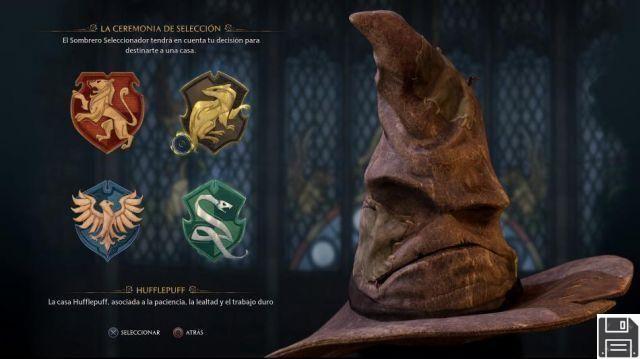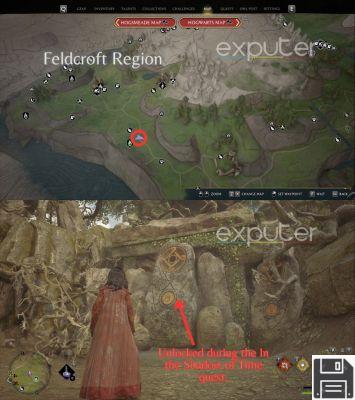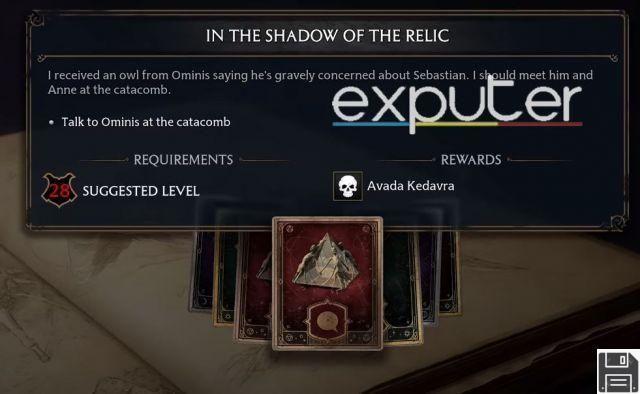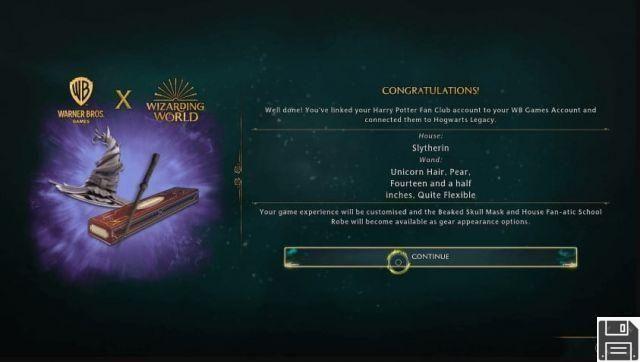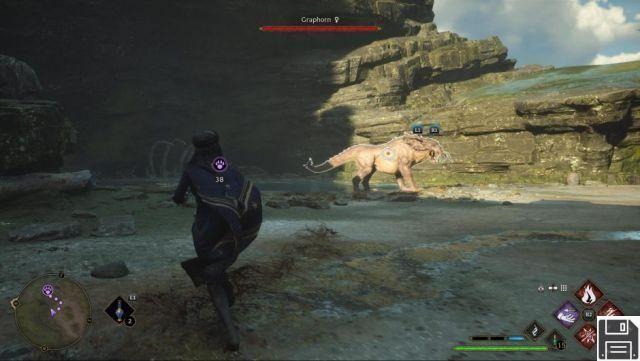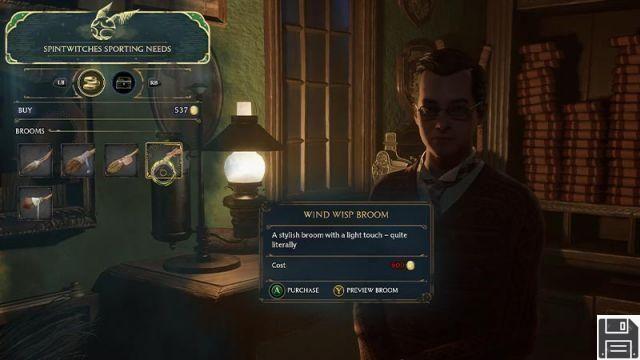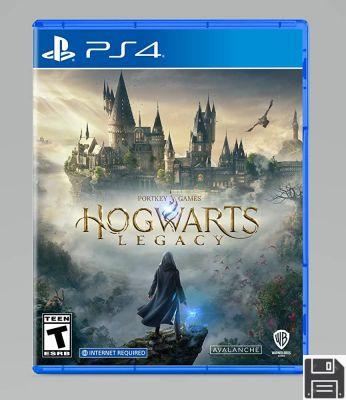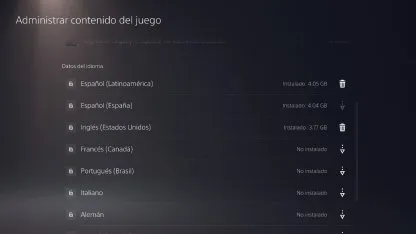
El juego se jugará en el idioma seleccionado en la configuración de su sistema o plataforma de juego, si está disponible. Los idiomas que se enumeran a continuación se incluyen tanto en la versión física como en la digital de Hogwarts Legacy. Es posible que se requiera una descarga adicional para acceder a algunos idiomas. Las opciones de audio y subtítulos disponibles varían según la ubicación y esto puede tener un impacto significativo en su experiencia con el juego. Al comprar el juego, asegúrese de elegir la versión adecuada para su idioma, región de cuenta y ubicación geográfica.
Idiomas disponibles según el SKU del juego
| código SKU | ubicación | Codigo de producto | Audio completo, interfaz de usuario, subtítulos | Interfaz de usuario, subtítulos |
|---|---|---|---|---|
| PlayStation®5 | SIEA/EE. UU./Asia/Japón | PPSA-01593 Versión disco y versión digital |
|
|
| PlayStation®5 | SIEE/UE/ANZ | PPSA-01603 Versión disco y versión digital |
|
|
| Xbox Series X | S | global | 9MT5NJ5W7B8Z Versión de disco (solo Serie X) y versión digital |
|
|
| PC-vapor | global | Vapor-Digital |
|
|
| PC - Tienda de juegos épicos | global | Tienda de juegos épicos - Digital |
|
|
Cambie su configuración de idioma o descargue paquetes de idioma
PlayStation®5
En la versión de PlayStation®5, se puede acceder a los idiomas de audio disponibles a través de paquetes adicionales descargables.
Siga estas instrucciones para descargar los paquetes de voz.
- Asegúrate de que el juego no se esté ejecutando.
- Vaya a Configuración de PlayStation®5 > Sistema > Idioma y región y seleccione uno de los idiomas admitidos. Asegúrese de cambiar también la región según el idioma seleccionado.
- En la [Pantalla de inicio del juego], desplácese completamente hacia la derecha y seleccione [Biblioteca de juegos].
- Seleccione Hogwarts Legacy en la lista de títulos instalados.
- Presione el botón Opciones en su controlador DualSense™ y elija [Administrar contenido del juego].
- Esto muestra los paquetes de idiomas de audio adicionales, que se pueden poner en cola para descargar seleccionando el icono de flecha junto a su idioma preferido.
- Espere a que el paquete de idioma se descargue e instale y luego inicie el juego.
Xbox
- Asegúrate de que el juego no se esté ejecutando.
- Vaya a Configuración > Sistema > Idioma y región y seleccione uno de los idiomas admitidos. Asegúrese de cambiar también la región según el idioma seleccionado.
- Acepta el mensaje que te pide que reinicies la consola.
- Inicie Hogwarts Legacy y acepte el mensaje que le pide que instale el paquete de idioma, luego vigile la barra de carga en la parte superior derecha al ingresar al menú principal.
- Espere a que finalice la instalación del paquete de idioma (es posible que finalice antes de acceder al menú principal).
- Ahora podrás jugar en el idioma seleccionado.
PC-vapor
- Asegúrate de que el juego no se esté ejecutando.
- Inicie Steam y abra el menú Biblioteca.
- Encuentra Hogwarts Legacy en la lista y haz clic derecho en el título. Seleccione la opción [Propiedades].
- En el menú que aparecerá, seleccione la pestaña [Idioma].
- Haga clic izquierdo en el menú desplegable y seleccione el idioma deseado. El juego instalará una pequeña actualización. La interfaz de usuario y el idioma de los subtítulos cambiarán la próxima vez que inicies el juego. El audio también cambiará, si está disponible en ese idioma.
PC - Juegos épicos
- Haz clic en el ícono de tu perfil en la esquina superior derecha del Iniciador de Epic Games.
- Haga clic en Configuración.
- Seleccione su idioma preferido en el menú desplegable Idioma.
- Haga clic en Relanzar ahora para aplicar los cambios de idioma y reiniciar el Iniciador.